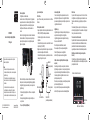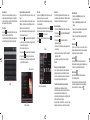Ligar um smartphone
Para iPhone
Ligue o iPhone a deste produto através do cabo do iPhone
fornecido.
Para dispositivos Android
1. Ligue o dispositivo Android a este produto através do cabo
HDMI (CD-AH200C) vendido separadamente.
O método de ligação do cabo varia consoante o
dispositivo.
Para mais informações, consulte o manual Kit de Conexão
da Aplicação (CD-AH200C).
2. Registe o seu dispositivo Android e ligue-o a este produto
através da tecnologia sem os Bluetooth.
Para mais informações sobre os procedimentos, consulte
neste guia Registar o dispositivo.
Dispositivo
Android
iPhone
Cabos HDMI
(vendido separadamente)
Cabo do iPhone
Bluetooth
(para este produto)
Para este produto
Para este produto
SPH-DA100
Guia de iniciação rápida AppRadio
Português
© 2012 PIONEER CORPORATION.
Todos os direitos reservados.
Impresso na Bélgica
QSG-SPHDA100-PR
Este guia destina-se a apresentá-lo às funções
básicas do AppRadio.
Notas
!
Para mais informações sobre os detalhes e
funcionamento deste produto, consulte a ajuda da
AppRadio app.
!
A Pioneer não se responsabiliza por quaisquer
taxas móveis de voz, de dados ou de aplicações
cobradas.
!
Os ecrãs mostrados nos exemplos podem
ser diferentes dos ecrãs reais. Por razões de
desempenho e desenvolvimento de funções, os
ecrãs reais podem ser alterados sem aviso prévio.
Sobre o AppRadio
O AppRadio é um sistema áudio
inovador com um ecrã táctil capacitivo de 7,0 polegadas
que quando usado com o Advanced App Mode (Modo de
aplicação avançada) facilita o uso das aplicações para
smartphone da Pioneer e de outros fornecedores no
veículo
Além das funções básicas tais como rádio e chamadas em
mãos-livres Bluetooth
®
, terá pleno acesso às aplicações
para smartphone compatíveis com o AppRadio quando
ligar um smartphone.
Para mais informações sobre os detalhes e funcionamento
deste produto, consulte a ajuda da AppRadio app (aplicação
do AppRadio). Siga os passos abaixo para ver a ajuda da
AppRadio app.
1. Instale a aplicação AppRadio no iPhone ou no dispositivo
Android™.
2. Inicie a aplicação AppRadio sem ligar o smartphone a
este produto.
3. Toque em [Denições]
l
[Manual].
Advanced App Mode
Com o Advanced App Mode, pode visualizar o ecrã da
aplicação do smartphone no ecrã do AppRadio. Também
pode executar aplicações para smartphone compatível com
o AppRadio através do ecrã.
AppRadio app
A AppRadio app é um software para iniciar aplicações que
suportem o Advanced App Mode no AppRadio.
A AppRadio app pode ser descarregada na iTunes App
Store ou no Android Market™.
Para informações mais detalhadas, consulte:
Países europeus: http://www.pioneer.eu/AppRadio
Rússia: http://www.pioneer-rus.ru/AppRadio
Austrália: http://www.pioneer.com.au/AppRadio
Utilizar o Advanced App Mode (Modo de aplicação
avançada)
Quando liga um smartphone a este produto, é iniciada a
AppRadio app e aparecem os ícones para as aplicações de
suporte ao Advanced App Mode instaladas no smartphone.
Inicie uma aplicação no AppRadio tocando no ícone da
aplicação que deseja iniciar.
Para saber quais as aplicações para smartphone suportadas
pelo Advanced App Mode, visite:
Europa, Rússia: http://www.pioneer.eu/AdvancedAppMode
Austrália: http://www.pioneer.com.au/AdvancedAppMode
Botão Casa
Se premir o botão Casa, aparece o ecrã Casa. O ecrã Casa
do AppRadio é o ecrã principal que permite aceder às suas
fontes de entretenimento, apps (aplicações), denições e
mais.
No Advanced App Mode, se premir o botão Casa, aparece o
ecrã da aplicação AppRadio. Para visualizar o ecrã principal
Casa, prima novamente o botão Casa.
Teclas de controlo da fonte áudio
Se premir o botão Casa duas vezes, são apresentadas no ecrã
as teclas do controlo da fonte áudio. Utilizando estas teclas,
pode utilizar a fonte áudio actualmente em reprodução em
segundo plano sem deixar o ecrã actualmente apresentado.
Botão Menu e botão Retroceder (para dispositivos
Android)
Os botões Menu e Retroceder estão disponíveis quando
utiliza a aplicação AppRadio ou outras aplicações suportadas
por dispositivos Android.
Teclas de controlo da fonte áudio
Botão Casa
Botão Menu
Botão Retro-
ceder

Introduzir texto
Quando toca numa área de introdução de texto de uma
aplicação para smartphone compatível com o AppRadio,
aparece um teclado no ecrã. Pode introduzir directamente o
texto desejado a partir do AppRadio.
Para iPhone
Se tocar em , o teclado do AppRadio ca oculto e pode
inserir texto utilizando o teclado do iPhone.
O esquema do teclado do AppRadio pode ser alterado no
ecrã de Denições do idioma de teclado no AppRadio.
Teclado
Reproduzir música ou vídeos do iPod
Pode reproduzir e utilizar a fonte áudio ou vídeo com o iPod
ligado.
Quando o iPod está ligado a este produto, aparece o ícone
[iPod] no ecrã principal. Se tocar em [iPod] no ecrã Casa,
aparece o ecrã da fonte áudio do iPod.
Pode controlar a reprodução tocando nas teclas de controlo.
Para seleccionar a fonte áudio:
1.
Toque no ícone para visualizar o ecrã da lista de reprodução.
2. Localize e toque na fonte de áudio que deseja reproduzir
a partir da lista de reprodução.
Para mudar para o modo de vídeo:
1.
Toque no ícone para visualizar o ecrã da lista de reprodução.
2. Toque no ícone para mudar para o modo de vídeo.
3. Localize e toque na fonte de áudio que deseja reproduzir
a partir da lista de reprodução.
Teclas de controlo
Ícone de procura
Ouvir rádio
Se tocar no ícone [Rádio] no ecrã Casa, aparece o ecrã da
fonte de rádio e começa a ouvir a emissora.
Toque numa tecla de um canal predenido para seleccionar
um canal predenido.
Para ajustar manualmente a frequência, toque em ou .
Para procurar automaticamente frequências captáveis, toque
sem soltar ou até iniciar a procura.
Para mudar a banda de frequência, toque no ícone ou
no ícone .
Teclas do canal predenido
Bandas
Mãos-livres
Pode controlar a ligação Bluetooth do smartphone, e fazer
uma chamada a partir de históricos de chamadas recebidas/
efectuadas, contactos transferidos ou marcações.
Registar o dispositivo
1. Toque no ícone [Bluetooth].para visualizar o menu Telefone.
2. Toque no ícone para visualizar o “Menu Conexão BT”.
3. Toque em [Conexão].
4. Toque no ícone para visualizar uma lista de
dispositivos registáveis.
5. Toque no nome do dispositivo que deseja registar na lista
de dispositivos.
6. Quando necessário, introduza o código PIN (o código PIN
predefenido é “0000”).
Após efectuado o registo com êxito, inicia-se a ligação
Bluetooth.
Desligar e ligar novamente o dispositivo
Toque no nome do seu dispositivo na lista de dispositivos
registados para desligar a conexão Bluetooth. Para ligar
novamente o seu dispositivo a este produto, toque no nome
do dispositivo na lista de dispositivos registados.
Transferir a sua lista telefónica para este produto
A lista telefónica no seu smartphone é transferida
automaticamente para este produto quando o smartphone
estiver emparelhado. Se a lista telefónica não for
automaticamente transferida, execute a transferência da lista
telefónica a partir do seu smartphone.
Depois de localizar na lista telefónica o número para o qual
deseja ligar, pode seleccionar a entrada e fazer a chamada.
Menus Denições
1. Visualize o ícone [Denições] passando o dedo
rapidamente no ecrã Casa.
2. Toque no ícone [Denições] para visualizar o menu
principal.
3. Toque no ícone do menu desejado para alternar entre os
separadores do menu de denições.
4. Toque no menu de denições desejado a partir da lista
do menu.
Menu Sistema
A partir do ecrã do menu do sistema pode aceder às
seguintes denições: apresentação do idioma, esquema do
teclado, data-hora, saída do subwoofer, etc.
Menu Áudio
A partir do ecrã das Denições Áudio, pode aceder a
denições áudio incluindo a regulação da qualidade de som
e o campo do som no habitáculo (fader/balanço).
Menu Favoritos
A partir do ecrã do menu Favoritos, pode aceder aos
menus favoritos registados.
Pode registar os menus Favoritos mantendo premido o
nome de menu desejado para cada menu de denições.
Depois de registar o menu, aparece o ícone .
-
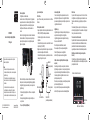 1
1
-
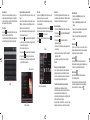 2
2
Artigos relacionados
-
Pioneer SPH-DA02 Guia rápido
-
Pioneer AVIC-F980DAB-C Manual do usuário
-
Pioneer AVIC-F970DAB Manual do usuário
-
Pioneer AVH-X8700BT Manual do usuário
-
Pioneer AVH-X8600BT Manual do usuário
-
Pioneer SPH-DA230DAB Manual do usuário
-
Pioneer AVIC-F960DAB Manual do usuário
-
Pioneer AVH-Z3000DAB Manual do usuário
-
Pioneer AVH-Z7100DAB Manual do usuário
-
Pioneer SPH-DA02 Manual do usuário